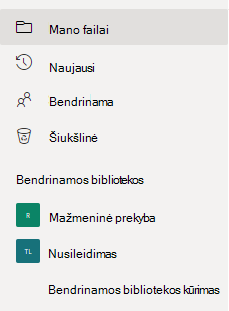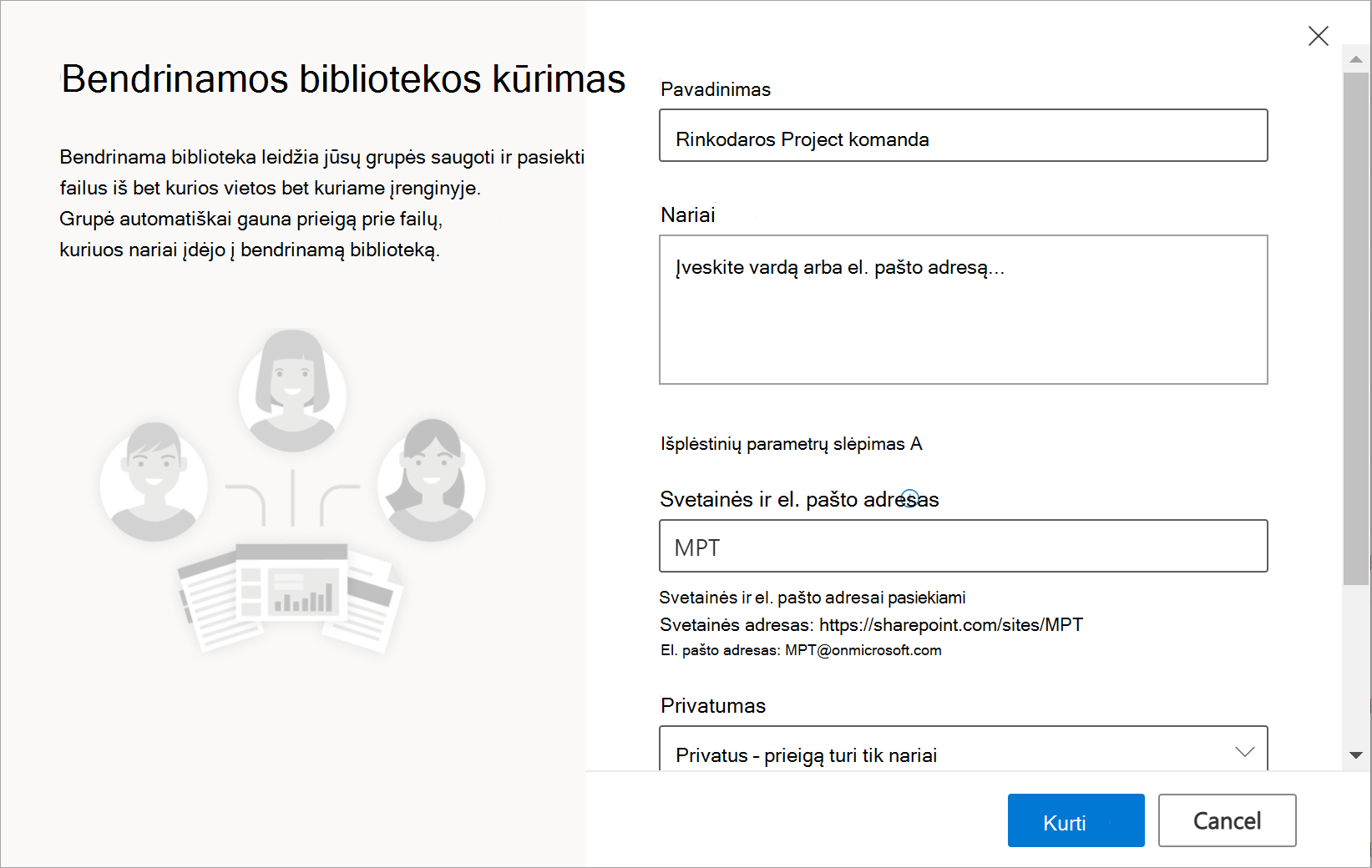Kai dirbate kaip komanda " „Microsoft Teams“ ", " „SharePoint“ " arba " „Outlook“ ", bendrinama biblioteka leidžia jūsų komandai saugoti ir pasiekti failus, su kuriuos kartu dirba jūsų komandos nariai, ir " „OneDrive“ darbui ar mokymo įstaigai " prijungia jus prie visų bendrinamų bibliotekų.
Kai komandos failams saugoti reikia naujos bendrinamos vietos, galite sukurti svetainę, kurioje yra bendrinama biblioteka, tiesiai iš " „OneDrive“ ", įtraukti narių ir pradėti dirbti kartu. Taip pat lengva kopijuoti arba perkelti failusten, kur jums ir kitiems jų reikia.
Bendrinamos bibliotekos kūrimas
-
Prisijunkite prie ""OneDrive"" žiniatinklio https://www.onedrive.comnaudodami savo darbo arba mokymo įstaigos paskyrą, tada kairiojoje srityje dalyje Bendrinamos bibliotekos pasirinkite Kurti bendrinamą biblioteką.
Pastaba: Jei neturite parinkties kurti naują biblioteką, ji gali būti išjungta jūsų paskyrai. Jei reikia daugiau informacijos apie šios funkcijos pasiekiamumą, kreipkitės į administratorių.
-
Suteikite naujai bibliotekai pavadinimą. Kai įjungsite tekstą, matysite, ar pasirinktas pavadinimas yra pasiekiamas. Grupės„Microsoft 365“ bus automatiškai sugeneruotas tokiu pačiu pavadinimu kaip jūsų biblioteka, nebent naudojate " SharePoint Server 2019 ".
-
Lauke Nariai įtraukite žmonių, kuriuos norite įtraukti kaip svetainės narius, vardus arba el. pašto adresus.
-
Norėdami nustatyti daugiau parinkčių, pasirinkite Išplėstiniai parametrai ir užpildykite papildomus laukus.
-
Lauke Svetainės ir el. pašto adresas yra grupės el. laiškas, kuris buvo sugeneruotas automatiškai, tačiau galite jį pakeisti nepaveikdami bendrinamos bibliotekos pavadinimo.
-
Jei siūloma, sekcijoje Privatumo parametrai pasirinkite Viešas – bet kas organizacijoje gali pasiekti šią svetainę arba Privatus – tik nariai gali pasiekti šią svetainę. Šis parametras leidžia valdyti, kas turi prieigą prie jūsų svetainės.
-
Jei administratorius įgalina, pasirinkite svetainės klasifikaciją dalyje Slaptumas. Šis parametras leidžia valdyti, kas turi prieigą prie jūsų svetainės.
-
Slinkite žemyn, jei norite nustatyti numatytąją kalbą, kurią naudos bendrinama biblioteka, ir pasirinkite kalbą.
Dėmesio: Pasirinkę numatytąją svetainės kalbą ir sukūrę svetainę, vėliau negalite pakeisti kalbos į kitą kalbą. Tačiau galėsite įtraukti alternatyvių palaikomų kalbų.
-
-
Kai baigsite, pasirinkite Kurti. Gali užtrukti iki 48 valandų, kad nauja bendrinama biblioteka būtų rodoma bendrinamų bibliotekų sąraše. Jūsų nauja biblioteka bus pateikta kairiojoje jūsų bibliotekos „OneDrive“ dalyje Stebimi dalyje Daugiau bibliotekų.
-
Viršutiniame dešiniajame kampe pasirinkite Eiti į svetainę, kad pereidami į naują svetainę, kurią ką tik sukūrėte.
Pastabos:
-
Kol jūsų svetainė baigia sąranką, galite tinkinti svetainę, jei reikia. Jei viršutiniame dešiniajame kampe matote Kiti veiksmai, galite pasirinkti nuorodas į įprastas užduotis. Jei ne, galite eiti į Dokumentai ir nusiųsti failus ir aplankus ten taip pat, kaip „OneDrive“.
-
Jei norite bendrinti nuosavybę, į svetainę galite įtraukti daugiau savininkų. Pasirinkite grupės narystės parinktį viršutiniame dešiniajame kampe (
-
Bendrinamos bibliotekos naikinimas
-
Kairiojoje srityje dalyje Bendrinamos bibliotekospasirinkite biblioteką, kurią norite panaikinti.
-
Viršutiniame dešiniajame kampe pasirinkite Eiti į svetainę. Būsite nueiti į "Microsoft SharePoint svetainę, kurioje yra biblioteka.
-
Pasirinkite Parametrai viršutiniame dešiniajame kampe.
-
Pasirinkite Svetainėsinformacija , tada srities apačioje pasirinkite Naikinti svetainę.
-
Matysite pranešimo lauką, kuriame paaiškinama, kas panaikinama. Norėdami patvirtinti, pažymėkite žymės langelį, tada pasirinkite Naikinti.
Svarbu: Kai panaikinsite bendrinamą biblioteką, visas tos bibliotekos turinys bus panaikintas.